Cách chuyển video MKV sang MP4 bằng VLC Media Player – QuanTriMang.com
Trong nhiều trường hợp bạn sẽ phải chuyển đổi định dạng video MKV thành MP4 thì mới có thể xem được video. Lí do là bởi vì định dạng video MKV không tương thích với tất cả các thiết bị kỹ thuật số hoặc các trình phát nhạc, video. Định dạng video MKV (Matroska Multimedia Container) hỗ trợ video chất lượng cao và sắc nét, nhưng tuy nhiên các thiết bị của Apple (chẳng hạn như iPad Air, iPad Mini 4, iPad Pro, iPhone 6S, iPhone 6S Plus, iPod Touch 6, AppleTV) không hỗ trợ định dạng video này.
Ngoài ra iTunes chỉ hỗ trợ định dạng video MP4 và Quick Time và trên các chương trình chỉnh sửa video Sony Vegas cũng không hỗ trợ định dạng MKV.
Trong bài viết dưới đây Quản trị mạng sẽ hướng dẫn bạn cách chuyển đổi định dạng video MKV thành MP4 bằng cách sử dụng VLC Media Player.
Video hướng dẫn convert video mkv sang mp4 trên VLC
Chuyển đổi định dạng video MKV thành MP4 bằng VLC Media Player
Lưu ý:
Cách này áp dụng trên cả Windows và Mac.
1. Nếu máy tính, Mac của bạn chưa có VLC Media Player, bạn có thể tải VLC Media Player về máy và cài đặt.
- Tải VLC Media Player về máy và cài đặt tại đây.
2. Sau khi tải và cài đặt xong VLC Media Player, tiến hành mở ứng dụng lên, từ menu chính chọn Media => Convert / Save.
 Convert / Save” width=”609″ height=”442″ class=”lazy” data-src=”https://st.quantrimang.com/photos/image/2017/01/04/buoc-2.png”>
Convert / Save” width=”609″ height=”442″ class=”lazy” data-src=”https://st.quantrimang.com/photos/image/2017/01/04/buoc-2.png”>
3. Tại tab File, bạn click chọn nút Add.
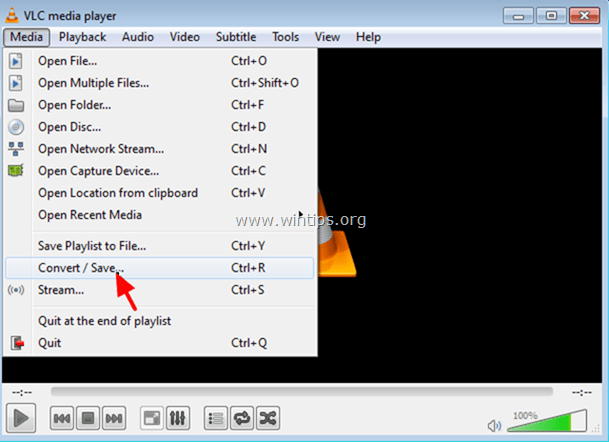
4. Chọn video định dạng .mkv mà bạn muốn chuyển đổi thành định dạng .mp4 rồi click chọn Open.

5. Click chọn nút Convert/Save.
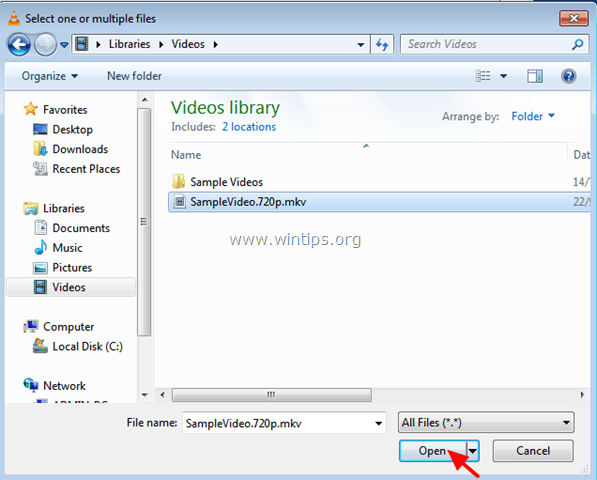
6. Tại mục Profile, chọn Video -H.264 +MP3 (MP4) rồi click chọn biểu tượng Settings nằm kế bên.
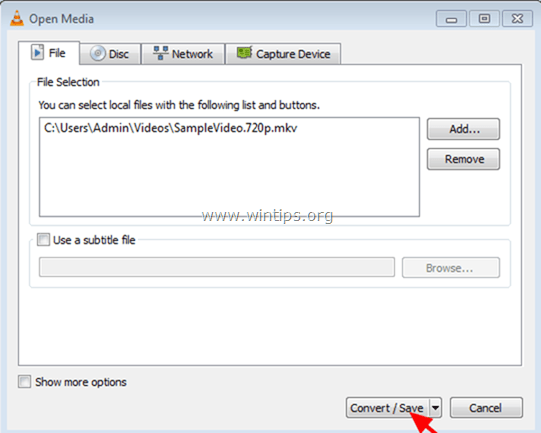
7a. Tại tab Encapsulation, chọn MP4/MOV.
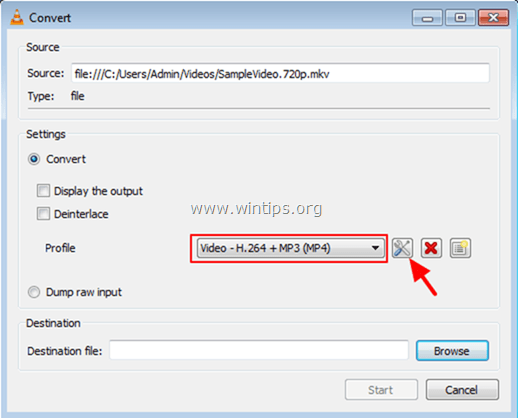
7b. Tại tab Video codec, đánh tích chọn cả mục Video và Keep original video track.
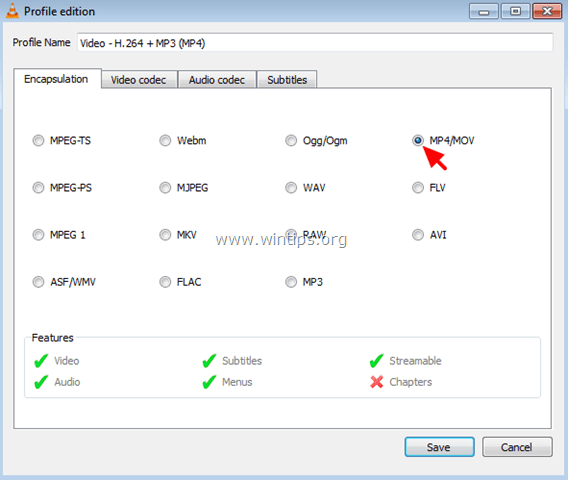
7c. Tại tab Audio codec, đánh tích chọn cả mục Audio và Keep original audio track rồi click chọn nút Save.
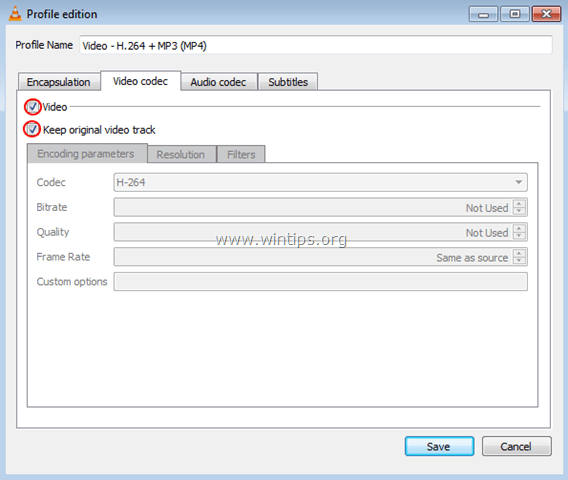
8. Click chọn nút Browse.
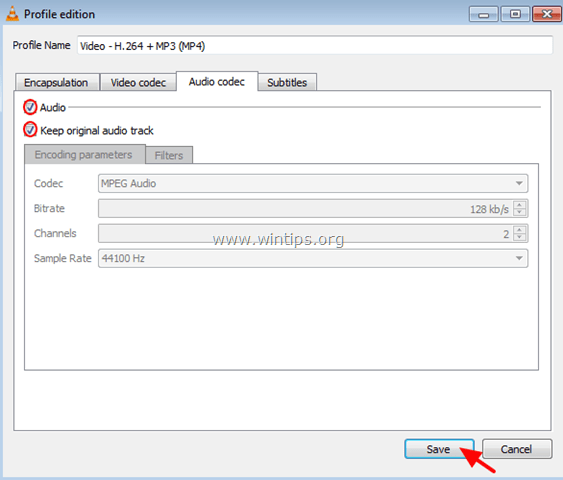
9. Chỉ định một đường dẫn cụ thể để lưu và đặt tên cho file mà bạn chuyển đổi từ định dạng video MKV thành định dạng video MP4. Sau khi hoàn tất click chọn nút Save.
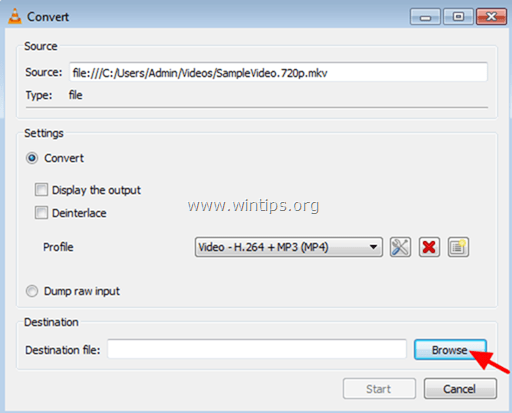
10. Cuối cùng click chọn nút Start.
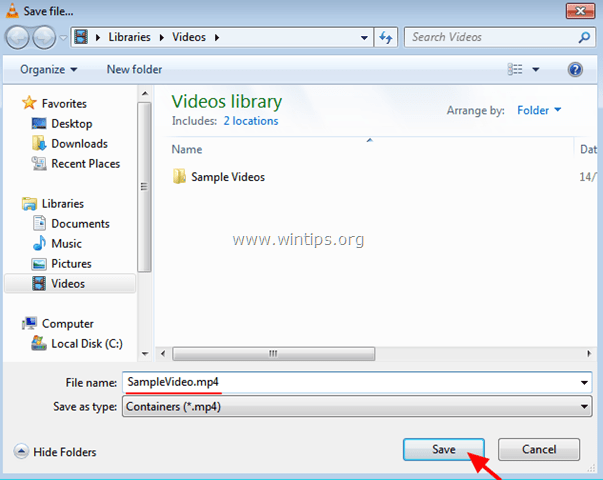
11. Chờ cho đến khi quá trình chuyển đổi định dạng video MKV thành định dạng MP4 kết thúc.
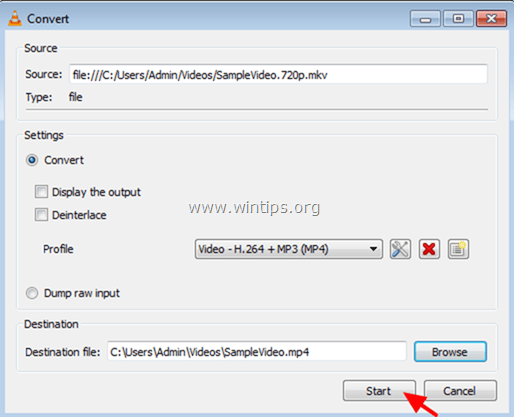
12. Điều hướng đến vị trí mà bạn lưu file để tìm file video định dạng MP4.
Lưu ý:
Nếu gặp sự cố về độ trễ âm thanh trong quá trình phát video đã được chuyển đổi thành định dạng MP4, khi đó từ menu chính bạn điều hướng Tools => Track Synchronization và chỉnh sửa các thiết lập đồng bộ Audio.
Ngoài ra bạn cũng có thể sử dụng công cụ MkvToMp4để chuyển đổi định dạng video MKV thành định dạng MP4.
- Tải MkvToMp4 về máy và cài đặt tại đây.
Tham khảo thêm một số bài viết dưới đây:
- Thiết lập VLC Media Player làm trình chơi đa phương tiện mặc định trên Windows 10
- Thủ thuật xem video YouTube trên VLC Media Player
- Cách cài đặt phần mềm quay màn hình Open Broadcaster
Chúc các bạn thành công!
- Share CrocoBlock key trọn đời Download Crocoblock Free
- Cung cấp tài khoản nghe nhạc đỉnh cao Tidal Hifi – chất lượng âm thanh Master cho anh em mê nhạc.
- Vì sao đàn ông lại thích ngực đến thế?
- Download One Piece Pirate Warriors 3 Full Cho PC [100% Chạy OK]
- Cách sửa lỗi máy tính không tắt được, máy tính không shutdown
- Học Viện Kĩ Thuật Quân Sự – Hệ Dân sự | Thông tin tuyển sinh
- 12 cách sạc pin đúng cách cho điện thoại Samsung mới mà bạn cần biết – friend.com.vn
Bài viết cùng chủ đề:
-
Printer | Máy in | Mua máy in | HP M404DN (W1A53A)
-
5 cách tra cứu, tìm tên và địa chỉ qua số điện thoại nhanh chóng
-
Công Cụ SEO Buzzsumo Là Gì? Cách Mua Tài Khoản Buzzsumo Giá Rẻ • AEDIGI
-
Cách giới hạn băng thông wifi trên router Tplink Totolink Tenda
-
Sự Thật Kinh Sợ Về Chiếc Vòng Ximen
-
Nên sử dụng bản Windows 10 nào? Home/Pro/Enter hay Edu
-
"Kích hoạt nhanh tay – Mê say nhận quà" cùng ứng dụng Agribank E-Mobile Banking
-
Cách gõ tiếng Việt trong ProShow Producer – Download.vn
-
Câu điều kiện trong câu tường thuật
-
Phân biệt các loại vạch kẻ đường và ý nghĩa của chúng để tránh bị phạt oan | anycar.vn
-
Gỡ bỏ các ứng dụng tự khởi động cùng Windows 7
-
Cách xem, xóa lịch sử duyệt web trên Google Chrome đơn giản
-
PCI Driver là gì? Update driver PCI Simple Communications Controller n
-
Sửa lỗi cách chữ trong Word cho mọi phiên bản 100% thành công…
-
Cách reset modem wifi TP link, thiết lập lại modem TP Link
-
Thao tác với vùng chọn trong Photoshop căn bản



